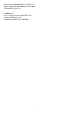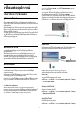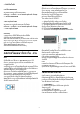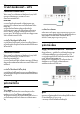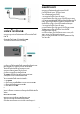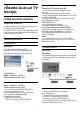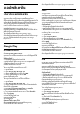User Guide
Table Of Contents
- สารบัญ
- 1 หน้าแรก
- 2 การตั้งค่า
- 3 รีโมทคอนโทรล
- 4 การเปิดและปิด
- 5 การติดตั้งช่องสถานี
- 6 ช่อง
- 7 เชื่อมต่ออุปกรณ์
- 8 Bluetooth®
- 9 เชื่อมต่อ Android TV ของคุณ
- 10 แอปพลิเคชัน
- 11 ไอคอนอุปกรณ์
- 12 การตั้งค่า
- 13 Ambilight
- 14 วิดีโอ, รูปภาพ, เพลงและข้อความ
- 15 TV Guide (คู่มือทีวี)
- 16 สมาร์ทโฟนและแท็บเล็ต
- 17 Freeview Play
- 18 Netflix
- 19 ซอฟต์แวร์
- 20 ข้อมูลจำเพาะผลิตภัณฑ์
- 21 วิธีใช้และความช่วยเหลือ
- 22 ความปลอดภัยและการดูแลรักษา
- 23 เงื่อนไขการใช้
- 24 ลิขสิทธิ์
- 25 ข้อความปฏิเสธความรับผิดชอบเกี่ยวกับการบริการและ/หรือซอฟต์แวร์ที่เสนอขายโดยบุคคลอื่น
- ดัชนี
> เปดทีวีอัตโนมัติ
เวอรชัน HDMI EDID
ตรวจสอบหมายเลขเวอรชัน HDMI EDID
หนาแรก > การตั้งคา > การกำหนดคาอุปกรณ > อินพุต
> เวอรชัน HDMI EDID
รายการอุปกรณ CEC
ตรวจสอบรายการอุปกรณ HDMI CEC ที่เชื่อมตอ
หนาแรก > การตั้งคา > การกำหนดคาอุปกรณ > อินพุต
> รายการอุปกรณ CEC
หมายเหตุ:
• HDMI CEC อาจใชไมไดกับอุปกรณจากยี่หออื่น
• ฟงกชันการทำงานของ HDMI CEC
มีหลากหลายชื่อในแบรนดตางๆ กัน ตัวอยางเชน: ยกตัวอยางเชน
Anynet, Aquos Link, Bravia Theatre Sync, Kuro Link, Simplink
และ Viera Link โดยอาจไมสามารถใชรวมกับ EasyLink
ไดทุกแบรนด ชื่อแบรนด HDMI CEC
ตัวอยางนี้เปนทรัพยสินของเจาของรายนั้นๆ
7.2
CAM พรอมสมารทการด - CI+
CI+
ทีวีเครื่องนี้สามารถใชงาน CI+ Conditional Access ได
ดวย CI+ คุณสามารถดูรายการทีวี HD แบบพรีเมียม เชน
ภาพยนตรและกีฬา
จากผูใหบริการรายการทีวีแบบดิจิตอลในภูมิภาคของคุณได โปรแ
กรมเหลานี้ไดรับการเขารหัสโดยผูดำเนินรายการโทรทัศนและถ
อดรหัสดวยโมดูล CI+ แบบจายเงินลวงหนา
ผูประกอบการโทรทัศนระบบดิจิทัลมีโมดูล CI + (Conditional
Access Module - CAM) และบัตรสมารทการดที่ไดรับเมื่อคุณสมั
ครสมาชิกโปรแกรมพิเศษของผูประกอบการดังกลาว
รายการเหลานี้จะมีการปองกันการคัดลอกในระดับสูง
ติดตอผูใหบริการรายการทีวีแบบดิจิตอลสำหรับขอมูลเพิ่มเติมเกี่ย
วกับขอกำหนดและเงื่อนไข
สมารทการด
ผูใหบริการรายการทีวีแบบดิจิตอลจะใหโมดูล CI+ (Conditional
Access Module - CAM) พรอมดวยสมารทการด
เมื่อคุณสมัครเปนสมาชิกรายการทีวีแบบพรีเมียม
เสียบสมารทการดเขาไปในโมดูล CAM
ดูคำแนะนำที่คุณไดรับจากผูใหบริการ
ในการเสียบ CAM เขาไปในทีวี…
1 - ดูขอมูลเกี่ยวกับวิธีการเสียบ CAM ที่ถูกตอง
การเสียบอยางไมถูกวิธีอาจทำให CAM และทีวีชำรุดได
2 - ขณะที่ดูที่ดานหลังของทีวี โดยที่ดานหนาของ CAM
หันเขาหาตัวคุณ ใหคุณคอยๆ เสียบ CAM
เขาไปในชองเสียบ COMMON INTERFACE
3 - กด CAM เขาไปใหลึกที่สุด แลวปลอยทิ้งไวในชองเสียบ
เมื่อคุณเปดทีวี อาจตองใชเวลาในการเปดใชงาน CAM
สักสองสามนาที หากเสียบ CAM
และชำระคาธรรมเนียมการสมัครสมาชิกแลว
(วิธีการสมัครอาจแตกตางกันไป)
คุณจะสามารถดูชองที่มีสัญญาณรบกวนที่สมารทการด CAM
รองรับได
CAM
และสมารทการดสามารถใชไดเฉพาะกับทีวีของคุณเทานั้น
หากคุณถอด CAM ออก
คุณจะไมสามารถดูชองที่มีสัญญาณรบกวนที่ CAM รองรับไดอีก
รหัสผานและรหัส PIN
สำหรับ CAM บางรุน คุณตองปอนรหัส PIN
เพื่อดูชองของผูใหบริการ เมื่อคุณตั้งรหัส PIN สำหรับ CAM
เราขอแนะนำใหคุณใชรหัสเดียวกันกับที่คุณใชปลอดล็อคทีวี
ในการตั้งรหัส PIN สำหรับ CAM…
1 - กด SOURCES
2 - คลิกประเภทชองที่คุณกำลังใช CAM อยูสำหรับ
รับชมรายการทีวี
3 - เลือกผูใหบริการทีวีของ CAM
หนาจอตอไปนี้จะมาจากผูใหบริการรายการทีวี
ทำตามคำสั่งบนจอภาพเพื่อหาการตั้งคารหัส PIN
23